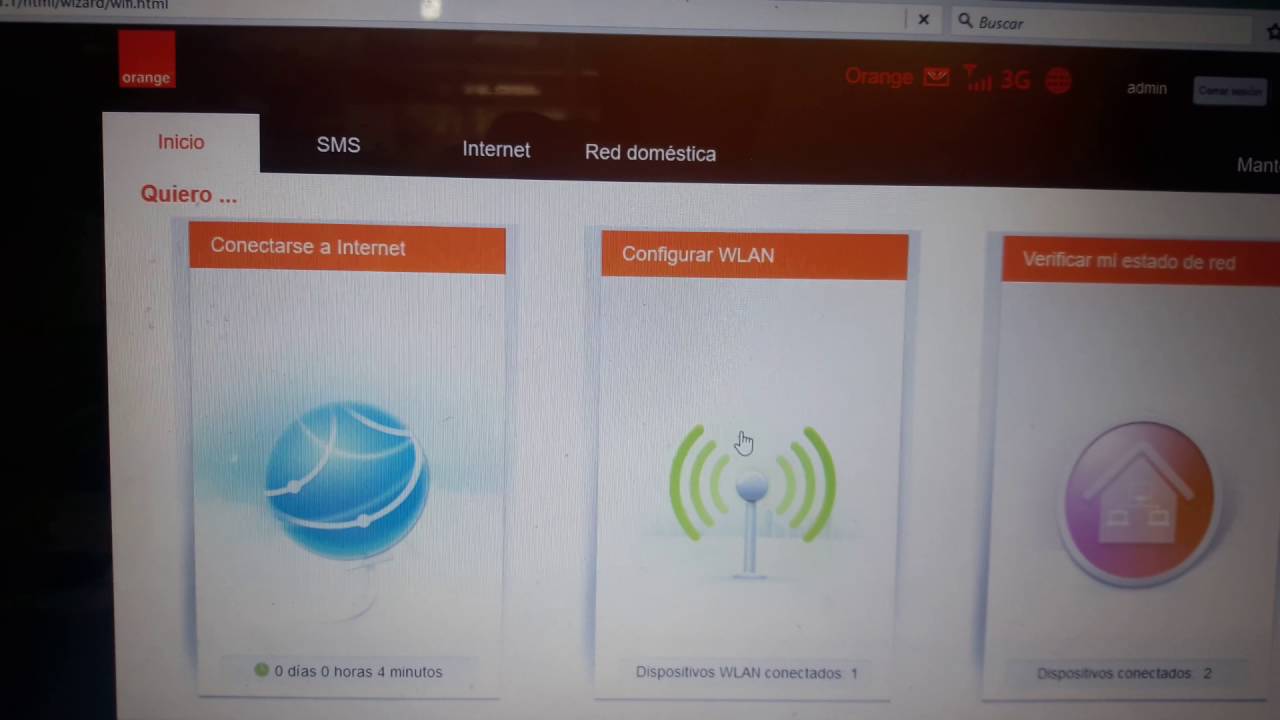
Si eres usuario de Orange y tienes un router Huawei, es importante que sepas cómo configurarlo para obtener el mejor rendimiento de tu conexión a Internet. En este tutorial te mostraremos paso a paso cómo configurar tu router Huawei de Orange para que puedas navegar de manera segura y rápida. Desde la configuración de la contraseña hasta la asignación de direcciones IP, en este tutorial te explicaremos todo lo que necesitas saber para configurar tu router Huawei de Orange sin problemas.
Guía práctica para restablecer la configuración de fábrica de tu router Huawei
Si tienes un router Huawei y necesitas restablecerlo a su configuración de fábrica, sigue estos sencillos pasos para hacerlo de manera efectiva. Este proceso borrará cualquier configuración personalizada que hayas hecho en el router, por lo que deberás volver a configurarlo según tus necesidades.
Paso 1: Conecta el router a tu computadora
Con un cable Ethernet, conecta el router a tu computadora. Asegúrate de que ambos estén encendidos y conectados correctamente.
Paso 2: Accede a la página de configuración del router
Abre tu navegador web y escribe la dirección IP del router en la barra de direcciones. Por lo general, la dirección IP predeterminada del router Huawei es 192.168.1.1. Presiona Enter y espera a que se cargue la página de inicio de sesión del router.
Paso 3: Inicia sesión en el router
Ingresa tus credenciales de inicio de sesión en los campos correspondientes. Si no has cambiado los datos de inicio de sesión predeterminados, deberías poder encontrarlos en la etiqueta del router o en el manual del usuario. Si los has cambiado y no los recuerdas, deberás restablecer el router a su configuración de fábrica siguiendo los pasos que se detallan a continuación.
Paso 4: Restablece el router a su configuración de fábrica
Si no puedes acceder a la página de inicio de sesión del router debido a que olvidaste tus credenciales de inicio de sesión, deberás restablecer el router a su configuración de fábrica. Para hacerlo, busca el botón de restablecimiento en la parte posterior del router. Presiónalo con un clip durante unos segundos hasta que todas las luces del router parpadeen. Esto restablecerá el router a su configuración de fábrica.
Paso 5: Vuelve a configurar el router
Después de restablecer el router a su configuración de fábrica, deberás volver a configurarlo según tus necesidades. Para ello, sigue las instrucciones del manual del usuario o busca en línea cómo configurar tu router Huawei específico. Asegúrate de cambiar tus credenciales de inicio de sesión y de configurar la seguridad de red adecuadamente.
Conclusión
Restablecer la configuración de fábrica de tu router Huawei es un proceso sencillo pero importante que debes hacer si necesitas solucionar problemas de conexión o si olvidaste tus credenciales de inicio de sesión. Sigue estos pasos y podrás restablecer tu router a su configuración de fábrica en poco tiempo.
Accede a la configuración de tu router Orange en pocos pasos
Configurar correctamente tu router Huawei de Orange es esencial para poder disfrutar de una conexión a Internet estable y segura. Para ello, es necesario acceder a la configuración del router. Si no sabes cómo hacerlo, en este artículo te explicamos cómo acceder a la configuración de tu router Orange en pocos pasos.
Lo primero que debes hacer es conectar tu ordenador o dispositivo móvil al router a través de un cable Ethernet o de forma inalámbrica. Una vez conectado, abre tu navegador de Internet favorito y escribe en la barra de direcciones la siguiente dirección IP: 192.168.1.1. Esta es la dirección que te llevará directamente a la página de configuración de tu router.
Si la dirección IP anterior no te lleva a la página de configuración de tu router, puede ser que el modelo de tu router tenga una dirección IP diferente. En este caso, puedes buscar la dirección IP correcta en el manual de usuario o en la página web de Orange.
Una vez que has introducido la dirección IP correcta, se te pedirá que introduzcas el nombre de usuario y la contraseña para acceder a la página de configuración. Si nunca has cambiado estos datos, el nombre de usuario suele ser «admin» y la contraseña también suele ser «admin» o estar en blanco.
Una vez que hayas introducido los datos de inicio de sesión correctos, podrás acceder a la página de configuración de tu router. Desde aquí, podrás cambiar la configuración de tu red, como el nombre de la red, la contraseña, la dirección IP y mucho más.
Si tienes problemas para acceder a la página de configuración, asegúrate de que estás utilizando la dirección IP correcta y los datos de inicio de sesión correctos.
Accede a tu red de fibra Livebox: Guía para ingresar al router
Si eres cliente de Orange y tienes contratada la fibra óptica, es muy probable que tengas un router Livebox en casa. Este dispositivo te permite conectarte a Internet y configurar diversas opciones para mejorar tu experiencia de navegación. En este artículo, te mostraremos cómo ingresar al router Livebox para que puedas acceder a todas sus funciones y configuraciones.
Paso 1: Lo primero que debes hacer es conectarte a la red WiFi de tu Livebox. Si no sabes cuál es la contraseña, puedes buscarla en la parte trasera del router o preguntarle a Orange. También puedes conectarte por cable Ethernet directamente del router a tu PC.
Paso 2: Abre tu navegador de Internet y escribe la dirección IP del router en la barra de direcciones. Por lo general, la dirección es 192.168.1.1, aunque puede variar dependiendo del modelo del router. Presiona enter.
Paso 3: Se te pedirá que ingreses un nombre de usuario y una contraseña. Estos datos también suelen estar en la parte trasera del router. Si los has perdido o no los tienes, puedes llamar a Orange para que te los proporcionen. Si nunca los cambiaste, el usuario suele ser «admin» y la contraseña «admin».
Paso 4: Una vez que hayas ingresado los datos, presiona enter. Luego, se abrirá la página de configuración del router Livebox. En esta página, podrás acceder a todas las opciones disponibles para personalizar y ajustar tu conexión a Internet. Podrás cambiar la contraseña WiFi, abrir puertos para juegos en línea, configurar el filtrado de direcciones MAC, etc.
Recuerda que si no estás seguro de lo que estás haciendo, es mejor que no hagas cambios en la configuración del router Livebox, ya que podrías afectar el funcionamiento de tu conexión a Internet. Si tienes alguna duda o problema, no dudes en comunicarte con el servicio de atención al cliente de Orange para que te ayuden.
Conclusión: Ingresar al router Livebox es muy fácil, solo necesitas seguir los pasos indicados en esta guía. Recuerda que esta herramienta te permite personalizar y ajustar tu conexión a Internet, por lo que es importante que conozcas todas sus funciones. Si necesitas ayuda, no dudes en contactar con Orange.
Consejos para mantener tu Wi-Fi Huawei actualizado y mejorar su rendimiento
Si tienes un router Huawei de Orange, es importante mantenerlo actualizado para garantizar un rendimiento óptimo. Estos son algunos consejos para mejorar el rendimiento de tu Wi-Fi y mantenerlo actualizado:
1. Actualizar el firmware: La actualización del firmware es importante para mejorar la estabilidad y el rendimiento del router. Es recomendable verificar periódicamente si hay actualizaciones disponibles en la página web oficial de Huawei o en la página web de Orange. Para actualizar el firmware, sigue las instrucciones del fabricante.
2. Cambiar el nombre y la contraseña de la red: Es recomendable cambiar el nombre de la red y la contraseña regularmente para evitar posibles ataques. Utiliza una contraseña fuerte y única para evitar que sea fácil de adivinar.
3. Ubicación del router: La ubicación del router es importante para garantizar una señal fuerte y estable. Coloca el router en un lugar alto y alejado de objetos metálicos y paredes gruesas que puedan obstruir la señal.
4. Configurar el canal del Wi-Fi: Si experimentas interferencias en la señal, es recomendable cambiar el canal del Wi-Fi. Debes buscar el canal menos congestionado utilizando aplicaciones como Wi-Fi Analyzer.
5. Configurar la calidad de servicio (QoS): La calidad de servicio permite priorizar el tráfico de red de acuerdo con su importancia. Es recomendable configurar la QoS para garantizar una conexión estable y rápida para aplicaciones importantes como videoconferencias y juegos en línea.
Siguiendo estos consejos, podrás mantener tu Wi-Fi Huawei actualizado y mejorar su rendimiento para una experiencia de navegación más satisfactoria. ¡Prueba estos consejos y disfruta de una conexión Wi-Fi más rápida y estable!
